Running CycleCloud usando um modelo ARM
O Azure CycleCloud pode ser instalado em recursos Azure utilizando um modelo Azure Resource Manager (ARM) que é armazenado no GitHub. O modelo ARM lida com a maioria da configuração CycleCloud. O modelo ARM:
- Implementa uma rede virtual com três sub-redes separadas:
- ciclo: A sub-rede em que o servidor CycleCloud é iniciado em
- cálculo: Sub-rede A /22 para os clusters HPC
- utilizador: A sub-rede para criar logins de utilizador
- Provisiona um VM na sub-rede do ciclo e instala o Azure CycleCloud nele.
O método recomendado de instalação cycleCloud é através da Imagem de Mercado CycleCloud. Siga o Início rápido de instalação do CycleCloud Marketplace. O CycleCloud também pode ser instalado manualmente, proporcionando um maior controlo sobre o processo de instalação e configuração. Para obter mais informações, consulte o Quickstart de Instalação Manual CycleCloud.
Pré-requisitos
Vai precisar de:
- Uma conta do Azure com uma subscrição ativa.
- Uma sessão de Shell num terminal.
- Se estiver a utilizar uma máquina Windows, utilize a concha Bash baseada no navegador.
- Para máquinas não-Windows, instale e utilize o Azure CLI v2.0.20 ou posterior. Execute
az --versionpara encontrar a versão atual. Se precisar de instalar ou atualizar, consulte Instalar o Azure CLI 2.0.
Abrir o Azure Cloud Shell
O Azure Cloud Shell é um shell interativo gratuito que pode utilizar para executar os passos neste artigo. As ferramentas comuns do Azure estão pré-instaladas e configuradas no Cloud Shell para que possa utilizá-las com a sua conta. Basta selecionar o botão Copiar para copiar o código, colá-lo no Cloud Shell e, em seguida, premir Enter para executá-lo. Existem algumas formas de abrir o Cloud Shell:
| Clique no botão verde "Try It" no canto superior direito de um bloco de código. |  |
|---|---|
| Abrir o Cloud Shell no seu browser. |  |
| Selecione o botão Cloud Shell no menu, no canto superior direito do portal do Azure. |  |
Principal de Serviço
O Azure CycleCloud requer um principal de serviço com acesso ao seu Azure. Se não tiver um principal de serviço disponível, pode criar um agora. Note que o nome principal do seu serviço deve ser único - no exemplo abaixo, CycleCloudApp pode ser substituído por qualquer coisa que você gosta:
az ad sp create-for-rbac --name CycleCloudApp --years 1
A saída apresentará uma série de parâmetros. Terá de salvar o appId, passworde tenant:
"appId": "xxxxxxxx-xxxx-xxxx-xxxx-xxxxxxxxxxxx",
"displayName": "CycleCloudApp",
"name": "http://CycleCloudApp",
"password": "xxxxxxxx-xxxx-xxxx-xxxx-xxxxxxxxxxxx",
"tenant": "xxxxxxxx-xxxx-xxxx-xxxx-xxxxxxxxxxxx"
SSH Keypair
É necessária uma chave SSH para iniciar sessão no CicloCloud VM e nos clusters. Gere um keypair SSH:
ssh-keygen -f ~/.ssh/id_rsa -m pem -t rsa -N "" -b 4096
Nota
A biblioteca de criptografia Python utilizada pelo CycleCloud CLI não suporta o mais recente formato de serialização OpenSSH. É preciso utilizar ssh-keygen -m pem para gerar a chave com o formato padrão mais antigo.
Recupere a chave pública SSH com:
cat ~/.ssh/id_rsa.pub
A saída começará com ssh-rsa seguido por uma longa série de caracteres. Copie e guarde esta chave agora.
No Linux, siga estas instruções no GitHub para gerar um novo keypair SSH.
Implementar Azure CycleCloud
Clique no botão abaixo para implementar O Azure CycleCloud na sua subscrição:
Introduza as informações necessárias.
Básico:
- Subscrição: Se tiver mais de uma subscrição ativa do Azure, selecione a que deve ser utilizada aqui
- Grupo de Recursos: Introduza o nome de um (novo) grupo de recursos que irá conter tudo gerado por este arranque rápido (por exemplo, MyQuickstart)
- Localização: Selecione uma região para armazenar o seu caso
Configurações:
- ID do inquilino: O
tenantdo diretor de serviço acima - ID da aplicação: A
appIdpartir do principal serviço acima - Segredo de Aplicação: O
passworddo diretor de serviço acima - Chave Pública SSH: A chave pública usada para iniciar sessão no CycleCloud VM
- Nome de utilizador: O nome de utilizador para o CycleCloud VM. Utilize o seu nome de utilizador do Portal Azure sem o domínio (por exemplo , johnsmith em vez de johnsmith@domain.com)
Os campos restantes podem ser deixados como está. Concorde com os termos e condições e clique em Comprar. Note que o produto CycleCloud é gratuito, mas ainda está a pagar as horas de base utilizadas no Azure.
O processo de implementação executa um script de instalação como uma extensão de script personalizada, que instala e configura o CycleCloud. Este processo demora entre 5 e 8 minutos.
Inicie sessão no Servidor de Aplicações CycleCloud
Para ligar ao webserver CycleCloud, recupere o Nome de Domínio Totalmente Qualificado (FQDN) do CycleServer VM a partir do Portal Azure ou utilizando o CLI:
# Replace "MyQuickstart" with the resource group you created above.
export RESOURCE_GROUP="MyQuickstart"
az network public-ip show -g ${RESOURCE_GROUP?} -n cycle-ip --query dnsSettings.fqdn
Navegue para https://<FQDN>/. A instalação utiliza um certificado SSL auto-assinado, que pode aparecer com um aviso no seu navegador.
Crie um Nome de Site para a sua instalação. Pode usar qualquer nome aqui:
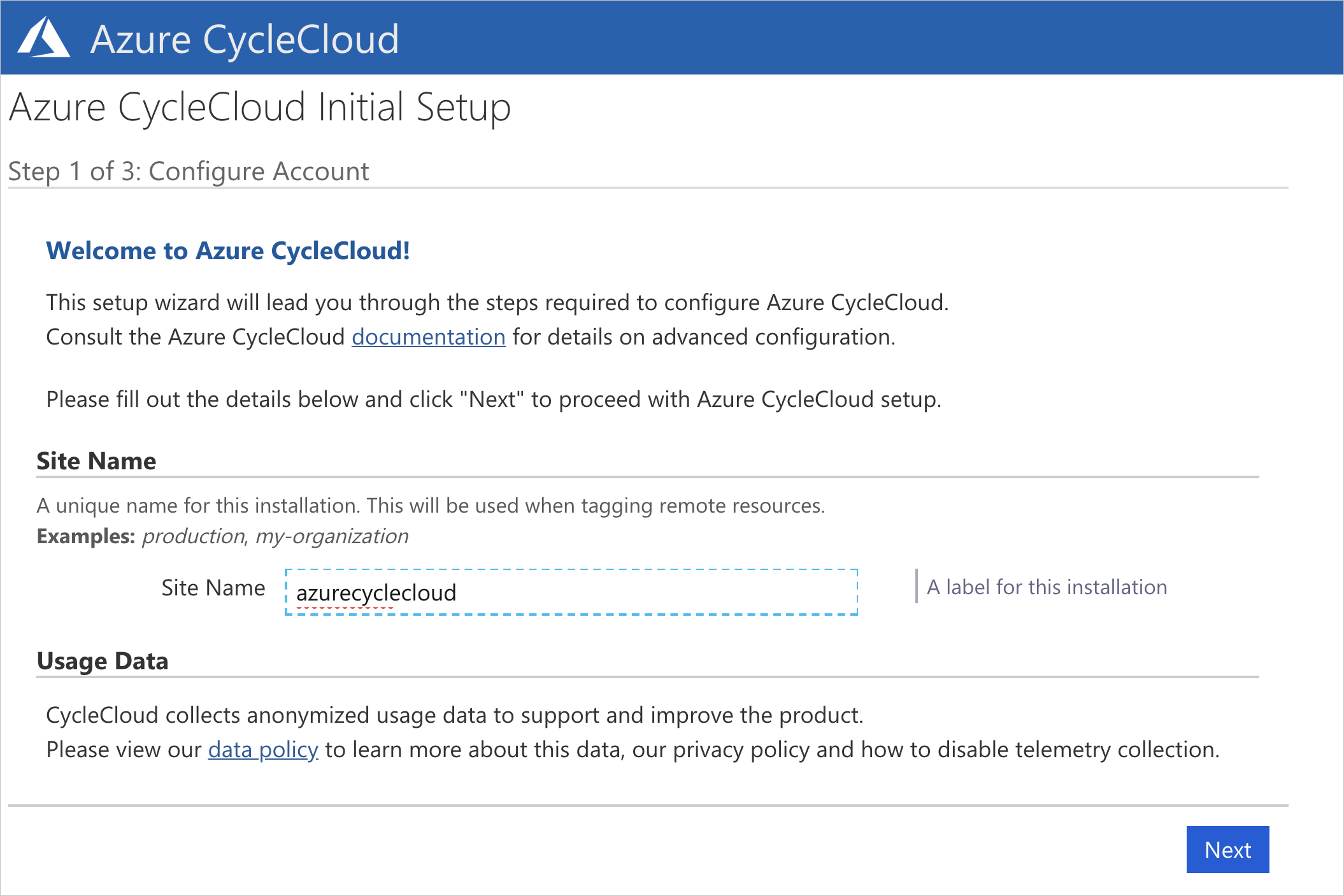
O Contrato de Licença final do utilizador Azure CycleCloud será apresentado - clique para aceitá-lo. Em seguida, terá de criar um utilizador administrativo CycleCloud para o servidor de aplicações. Recomendamos a utilização do mesmo nome de utilizador acima utilizado. Certifique-se de que a palavra-passe que introduz cumpre os requisitos listados. Clique em Fazer para continuar.
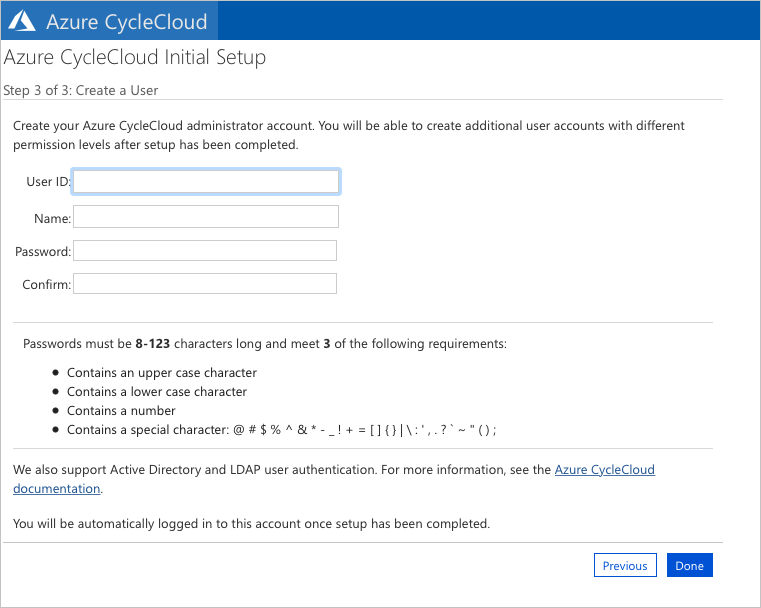
Uma vez criado o seu utilizador, poderá querer definir a sua tecla SSH para que possa aceder mais facilmente a quaisquer VMs Linux criados pelo CycleCloud. Para adicionar uma chave SSH, edite o seu perfil clicando no seu nome no canto superior direito do ecrã.
Deve agora ter uma aplicação CycleCloud em execução que lhe permite criar e executar clusters.
Nota
A configuração padrão do CycleCloud pode ser personalizada para ambientes específicos utilizando definições no ficheiro $CS_HOME/config/cycle_server.properties .